Kaip pridėti programėles naudojant Windows 7

Tiems iš jūsų, kurie yra naujieji dalykėliai, tiesiog pagalvokitejuos kaip mini programas, panašias į tas, kurios randamos šiuolaikiniuose išmaniuosiuose telefonuose, tokiuose kaip „iPhone“. Neįtikėtinai sudėtingi, įtaisai yra puikus būdas atlikti mažas kasdienes užduotis nereikia paleisti ar įdiegti didelės apimties programos ar pereiti iš svetainės į svetainę. Laikas yra pinigai, o viskas, kas padės sutaupyti laiko, yra geras dalykas.
Kaip pridėti / pašalinti įtaisus sistemoje „Windows 7“
1 žingsnis - Dešiniuoju pelės mygtuku spustelėkite bet kurią atvirą darbalaukio vietą ir tada Spustelėkite Programėlės.
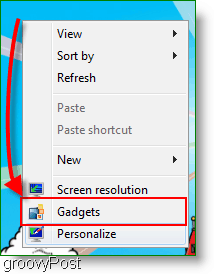
2 žingsnis - pasirodys įtaisų langas. Dešiniuoju pelės mygtuku spustelėkite į norimas įtaisas ir Spustelėkite Papildyti.
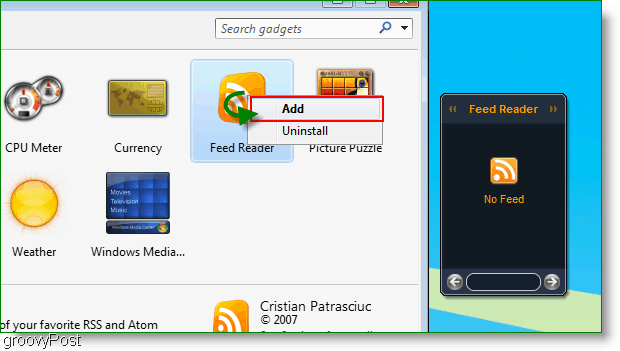
3 žingsnis - Jūsų pasirinkta programėlė dabar turėtų būti rodoma darbalaukio viršuje, dešinėje. Viskas!
Pašalinkite įtaisus iš „Windows 7“
Pavargote nuo seno įtaiso? Pašalinkime! Dešiniuoju pelės mygtuku spustelėkite bet kurioje programėlės vietoje ir tada Spustelėkite į Uždaryti variantas.

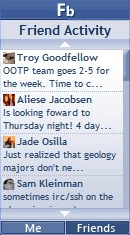


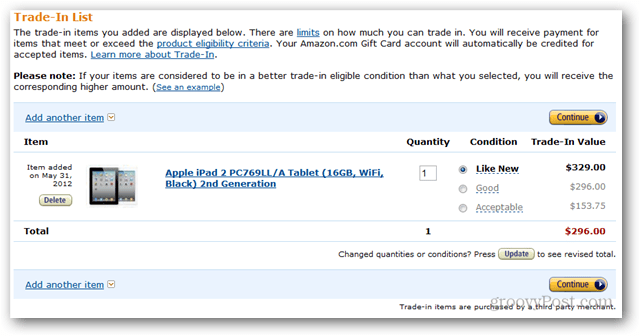

![Įgalinti „Windows 7“ RSS informacijos skaitytuvo programėlę [Kaip]](/images/microsoft/enable-windows-7-rss-feed-reader-gadget-how-to.png)


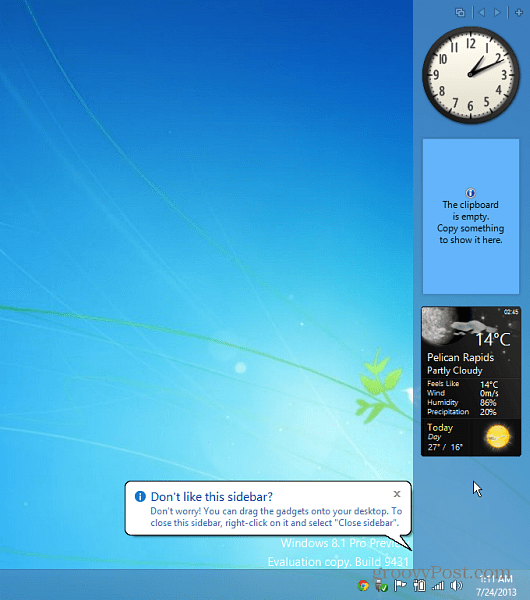
Palikite komentarą